Chromium 是众多浏览器的核心,掌握其编译流程对于开发者和研究人员来说具有重要意义。
本文将基于 Chromium 109.0.5367.6 版本,详细介绍在 Windows 系统上编译 Chromium 的全过程,包括环境准备、代码获取、编译和调试等步骤。
通过本文,您将能够成功完成编译,定制自己的浏览器功能。按照chatgpt并不能顺利编译。
编译109的版本目的,以为109的版本是支持win7最大的版本。
相关文档
Windows sdk https://developer.microsoft.com/zh-cn/windows/downloads/sdk-archive/
代码查找 https://source.chromium.org/chromium/chromium/src
二、前期准备
1. 系统要求
- 内存:至少 8GB,建议 16GB 或以上。
- 硬盘:至少 100GB 可用空间(格式为 NTFS)。
- 操作系统:建议使用 Windows 10 或 Windows 11,以获得更好的开发工具支持。
2. 网络代理
由于国内网络限制,建议配置代理以确保资源访问顺畅。推荐使用 Clash 或 LetsVPN。
注意:国内镜像可能会导致代码不完整,建议优先选择官方仓库。
3. 必备工具下载
git安装
Visual Studio
- 推荐版本:Visual Studio 2019 或更高(>=16.0.0)。
- 下载地址:Visual Studio 官网
- 安装时勾选以下组件:
- “使用 C++ 的桌面开发”
- “C++ ATL 生成工具”
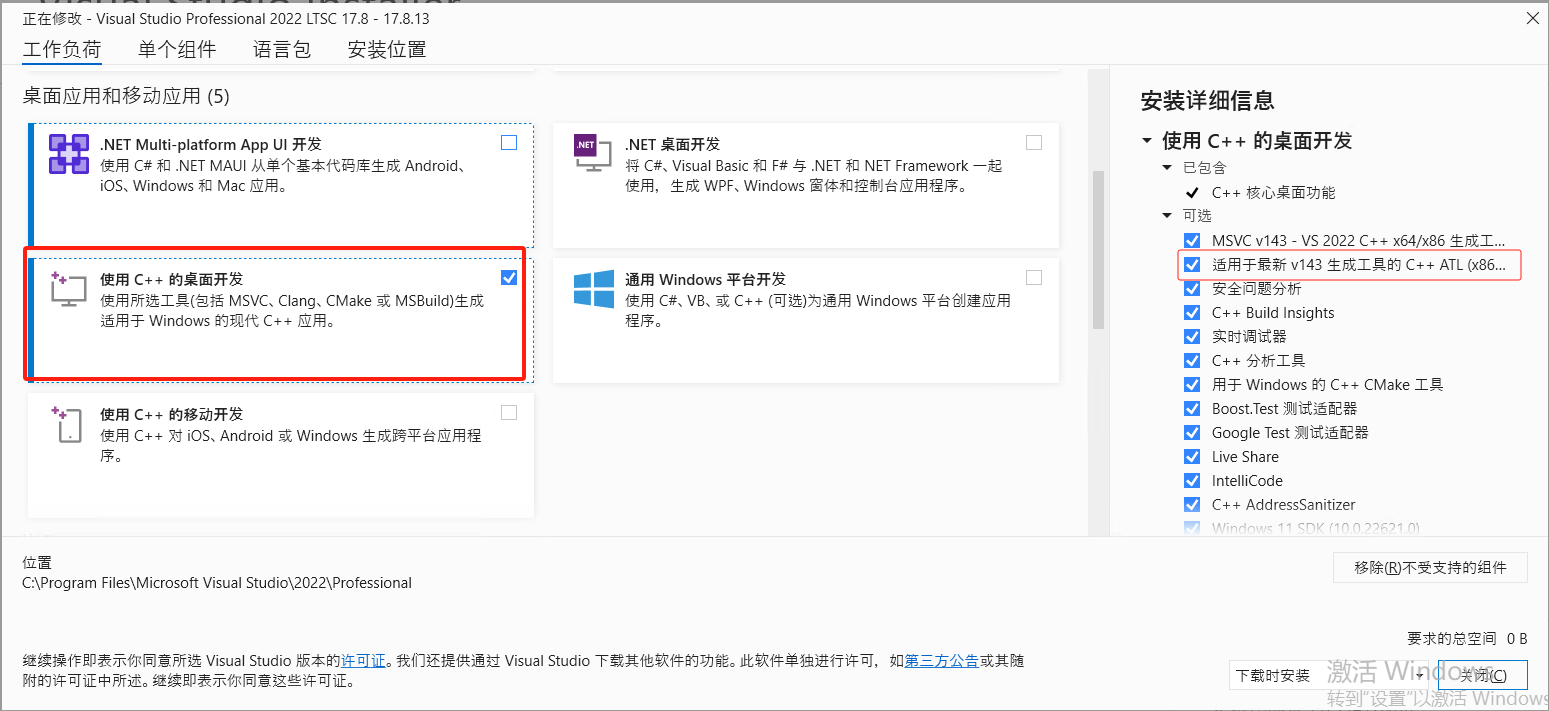
- 设置环境变量
vs2022_install(值为安装目录)。
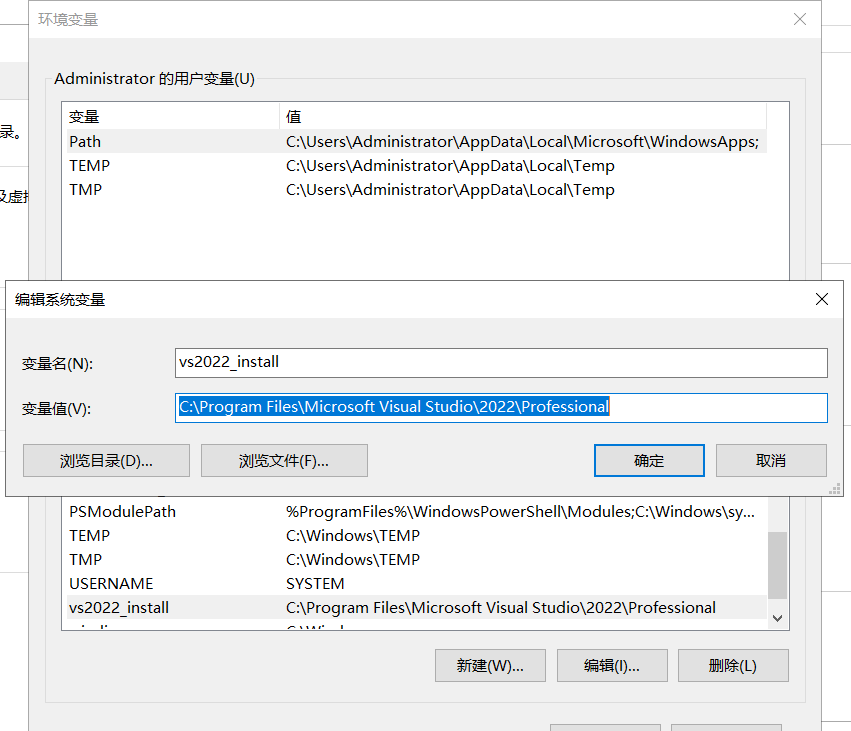
- Windows 10 SDK
- 推荐版本:10.0.20348.0
- 下载地址:SDK 历史版本下载
- 设置环境变量
WINDOWSSDKDIR(值为安装目录)。
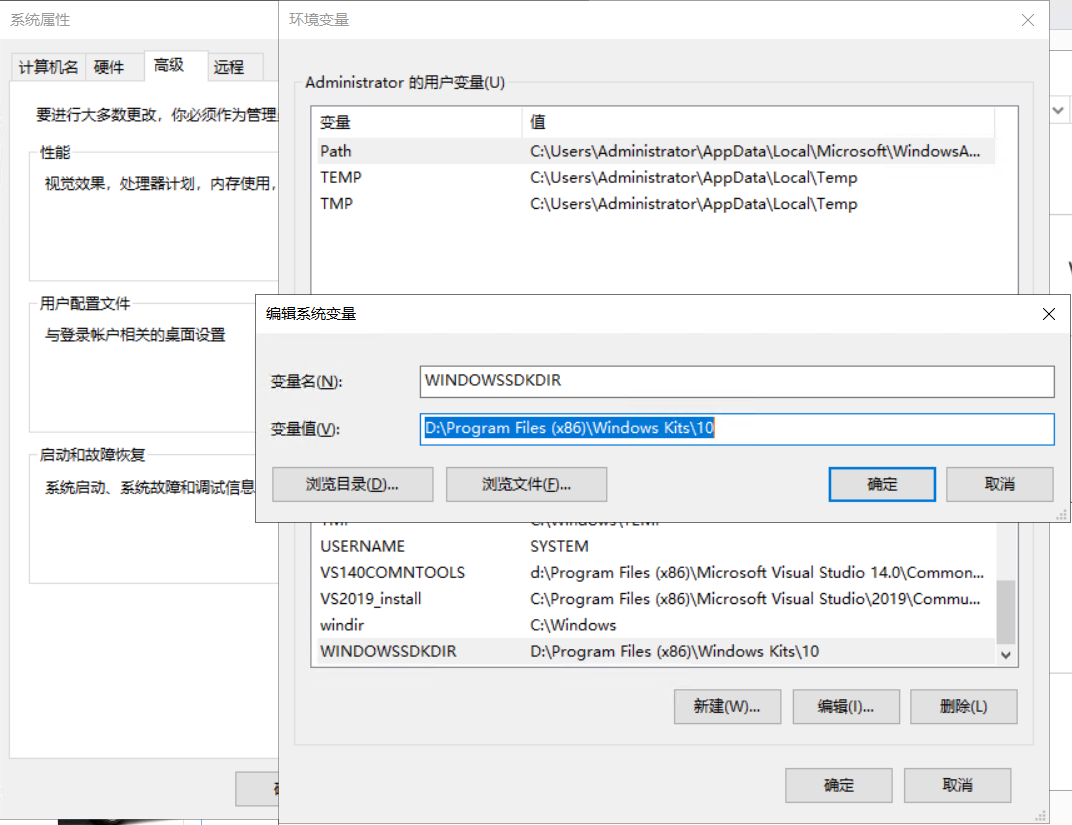
depot_tools
下载地址:depot_tools.zip
解压至指定目录如
D:\chromium\depot_tools,并配置环境变量:
set PATH=D:\chromium\depot_tools;%PATH% set DEPOT_TOOLS_WIN_TOOLCHAIN=0
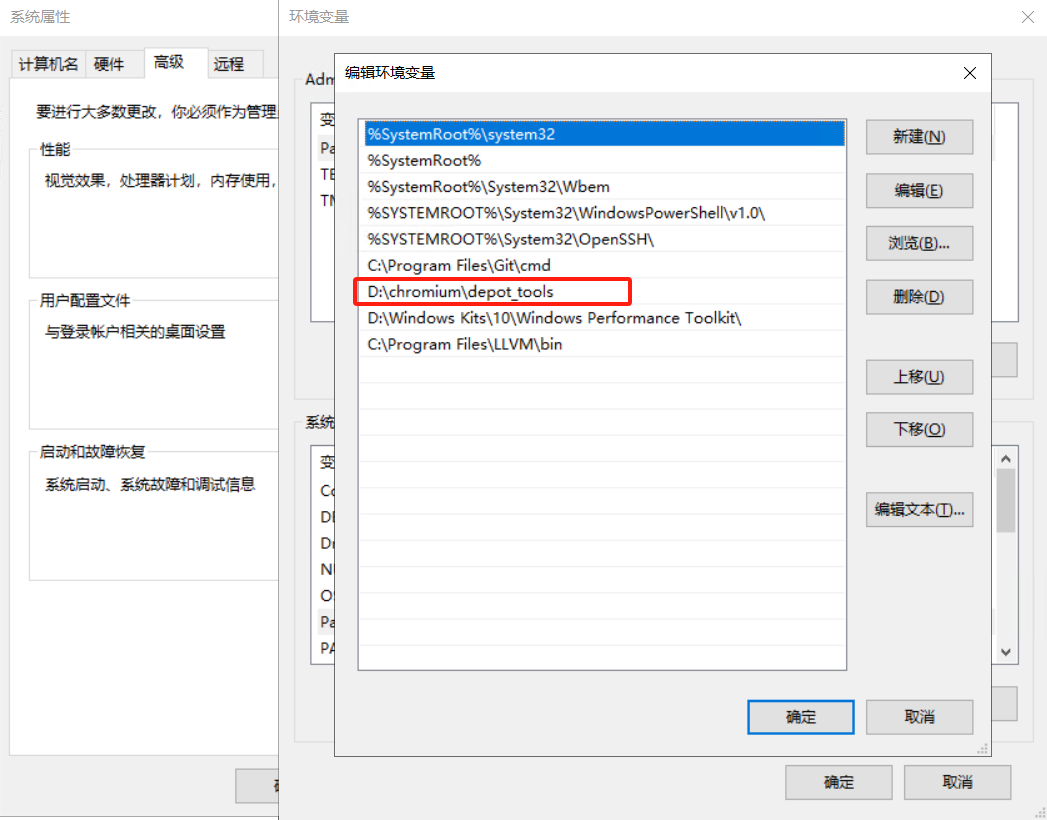
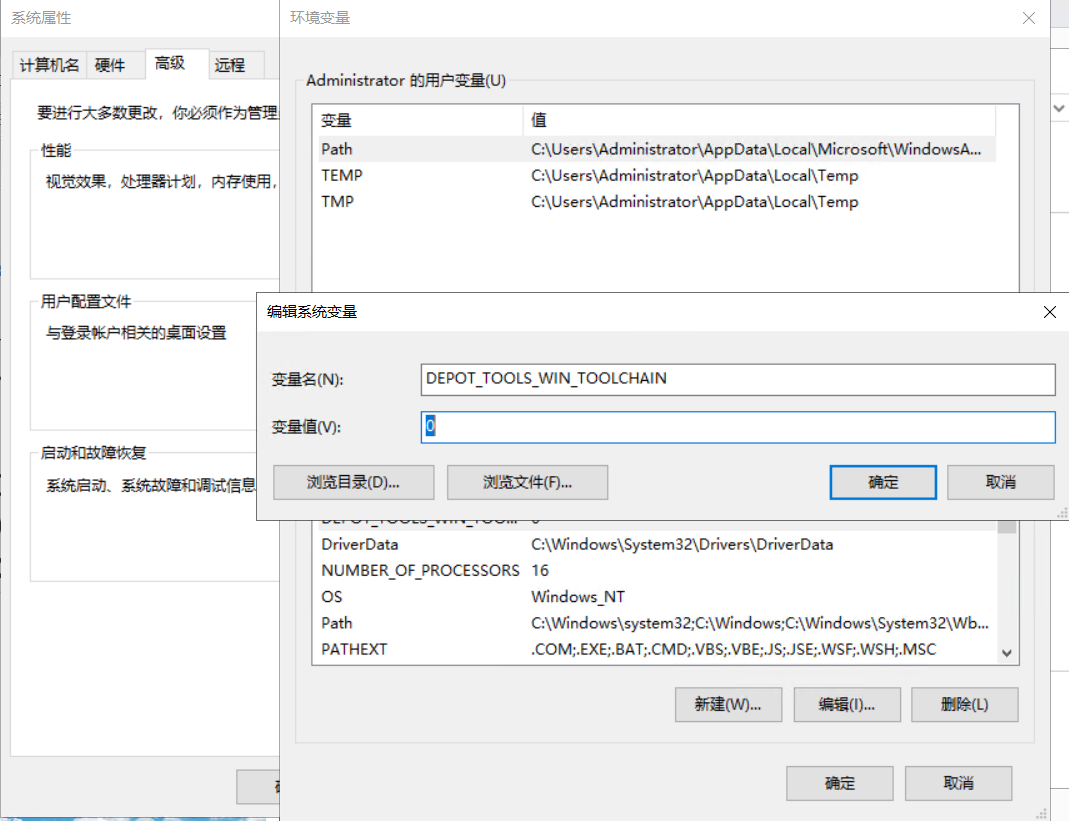
或使用 Git 拉取:
git clone https://chromium.googlesource.com/chromium/tools/depot_tools.git
三、初始化操作
1. 配置 depot_tools
设置代理:如果使用代理工具如 Clash,请运行以下命令:
set HTTP_PROXY=http://127.0.0.1:7890 set HTTPS_PROXY=http://127.0.0.1:7890配置 Git:设置 Git 的全局选项:
git config --global user.name "YourName" git config --global user.email "YourEmail@example.com" git config --global core.autocrlf false git config --global core.filemode false git config --global branch.autosetuprebase always创建工作目录:
打开命令提示符并运行以下命令:mkdir D:\chromium && cd D:\chromium

